Win7电脑怎么安装声卡驱动?
时间:2024/4/22作者:未知来源:盾怪网教程人气:
- [摘要]电脑使用的过程中声卡是一个很关键的因素,我们欣赏电影、听音乐、包括玩游戏,声音的品质好坏都是声卡决定的,我们要学会调试声卡和安装声卡,同时也要掌握声卡的使用技巧,那Win7电脑怎么安装声卡驱动?下面...
电脑使用的过程中声卡是一个很关键的因素,我们欣赏电影、听音乐、包括玩游戏,声音的品质好坏都是声卡决定的,我们要学会调试声卡和安装声卡,同时也要掌握声卡的使用技巧,那Win7电脑怎么安装声卡驱动?下面,小编给大家带来了Win7电脑安装声卡驱动图文。
Win7电脑怎么安装声卡驱动
打开设备管理器,检查声音、视频和游戏控制器,有没有出现黄色叹号。打开方法:右键点击我的电脑→属性→硬件→设备管理器。
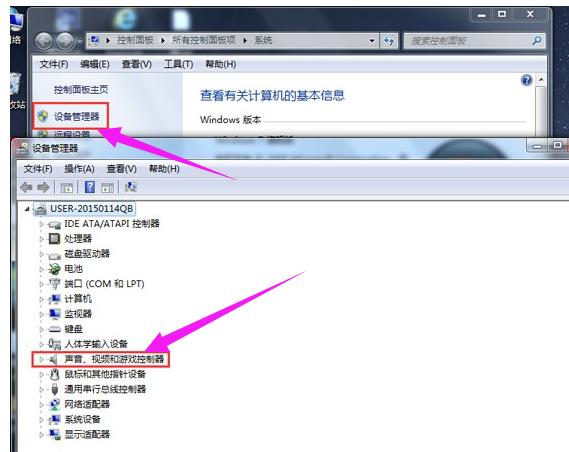
如果出现了黄色叹号,说明你的声卡有问题,然后你在去卸载,先单击“计算机”右键,找到管理。
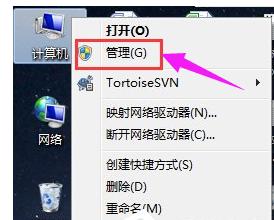
然后找到设备管理器,找到声音、视频和游戏控制器然后你再点击卸载。
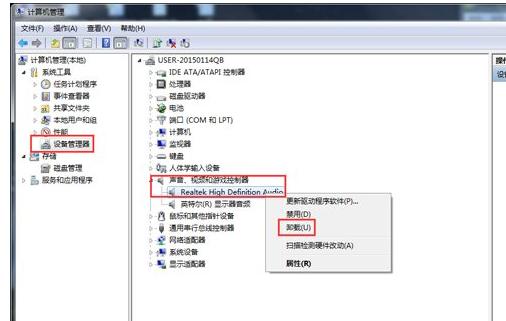
卸载完以后,打开驱动精灵,然后点击“一键体验”。
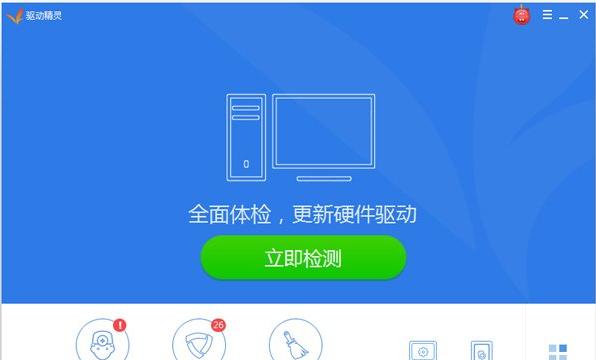
这个时候,在“基本状态”下驱动检测,会显示声卡驱动信息故障。
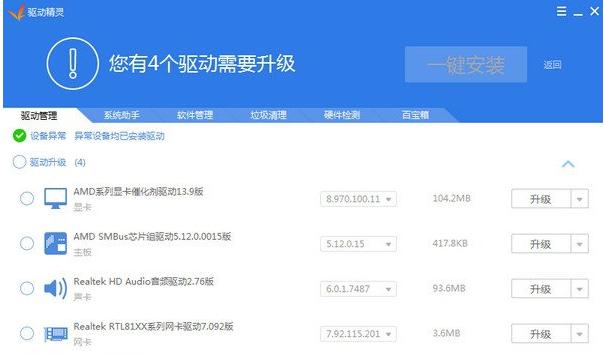
然后点击修复,等他修复完成以后,点击完成,重启电脑,你的声卡就安装好了,声卡是不是可以了呢?
以上就是Win7安装声卡驱动的技巧。
windows 7 的设计主要围绕五个重点——针对笔记本电脑的特有设计;基于应用服务的设计;用户的个性化;视听娱乐的优化;用户易用性的新引擎。 跳跃列表,系统故障快速修复等,这些新功能令Windows 7成为最易用的Windows。
关键词:Win7电脑怎样安装声卡驱动?